فهرست
ستاسو د معلوماتو د راجلبولو لپاره، تاسو کولی شئ په Excel کې د قطارونو بدیل رنګونه پرته له دې چې میز جوړ کړئ. په دې مقاله کې، زه به تشریح کړم چې څنګه په Excel کې د قطارونو بدیل رنګونه پرته له جدول څخه.
د تمرین کاري کتاب ډاونلوډ کړئ
تاسو کولی شئ د تمرین کاري کتاب له دې ځایه ډاونلوډ کړئ:
متبادل قطار Color.xlsm
د جدول پرته په Excel کې د قطار رنګونو بدیل کولو 5 میتودونه
دلته به زه 5 میتودونه تشریح کړم چې په ایکسسل کې پرته له جدول سره بدیل قطار رنګونه. همچنان ، ستاسو د ښه پوهیدو لپاره ، زه به د نمونې ډیټا وکاروم کوم چې 4 کالمونه لري. دا دي محصول ، پلورل ، ګټه، او حالت .
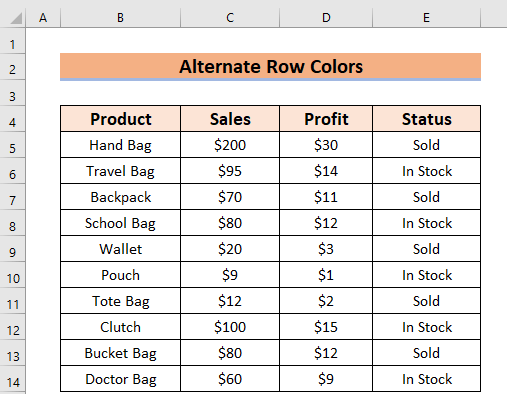
1. په Excel کې د بدیل قطار رنګونو لپاره د ډک رنګ اختیار کارول
تاسو کولی شئ د جدول پرته په Excel کې د بدیل قطار رنګونو ډکولو رنګ فیچر وکاروئ. دا په بشپړه توګه یو لاسي پروسه ده. نو، کله چې تاسو دومره ډیټا لرئ نو دا به ډیر وخت مصرف وي. لاندې مرحلې ورکړل شوي دي.
مرحلې:
- لومړی، تاسو باید هغه قطارونه وټاکئ کوم چې تاسو غواړئ رنګ کړئ. دلته، ما قطارونه 6، 8، 10، 12، او 14 غوره کړي دي.
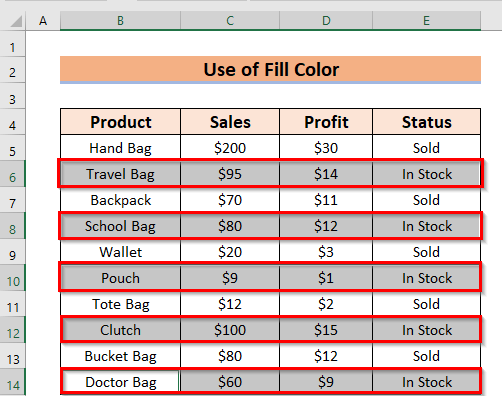
- له هغې وروسته، تاسو اړتیا لرئ د کور ټب ته لاړ شئ.
- اوس، د د رنګ ډکولو خصوصیت څخه >> تاسو باید هر رنګ غوره کړئ. دلته، ما انتخاب کړی دی شین، ایکسنټ 6، روښانه 60٪ . په دې حالت کې، هڅه وکړئ چې کوم رڼا غوره کړئتشریح شوي 5 طریقې چې په اکسل کې د بدیل قطار رنګونه پرته له جدول څخه. تاسو کولی شئ زموږ ویب پاڼه وګورئ ExcelWIKI د Excel پورې اړوند نور معلومات زده کړئ. مهرباني وکړئ، نظرونه، وړاندیزونه، یا پوښتنې که تاسو د لاندې تبصرې په برخه کې لرئ، پریږدئ.
18>
په پای کې، تاسو به د بدیل سره پایله وګورئ د قطار رنګونه .
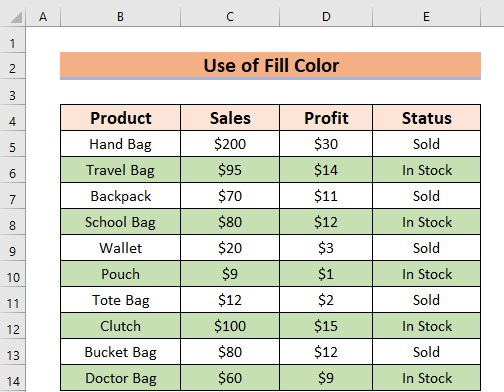
نور ولولئ: په Excel کې د یوځای شوي حجرو لپاره بدیل قطار څنګه رنګ کړئ
2. د سیل سټایل فیچر استعمال کول
تاسو کولی شئ د سیل سټایلز فیچر وکاروئ ترڅو په Excel کې د بدیل قطار رنګونه پرته له جدول څخه وکاروئ. دا په بشپړه توګه یو لاسي پروسه ده. نو، کله چې تاسو ډیر معلومات لرئ نو دا ممکن د وخت ضایع وي. لاندې مرحلې ورکړل شوي دي.
مرحلې:
- لومړی، تاسو باید هغه قطارونه وټاکئ کوم چې تاسو غواړئ رنګ کړئ. دلته، ما قطارونه 6، 8، 10، 12، او 14 غوره کړي دي.
- دوهم، د کور ټب څخه >> ; تاسو اړتیا لرئ د سیل سټایلز فیچر ته لاړشئ.
- دریم، خپل غوره رنګونه یا سټایلونه غوره کړئ. دلته، ما حساب غوره کړی دی.

په نهایت کې به تاسو لاندې پایله د بدیل قطار رنګونو سره وګورئ .
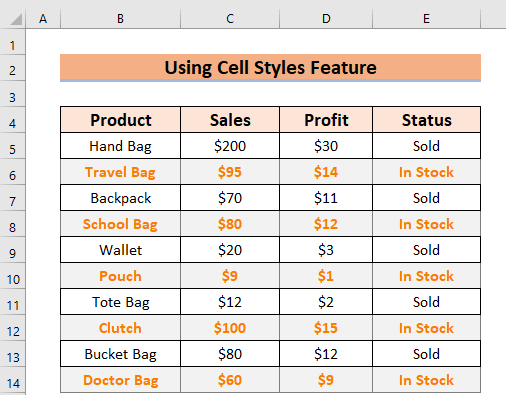
نور ولولئ: په Excel کې د سیل ارزښت پراساس بدیل قطار څنګه رنګ کړئ
3. د فورمول
سره د مشروط فارمیټ پلي کول تاسو کولی شئ د فورمول سره مشروط فارمیټنګ پلي کړئ. دلته، زه به دوه مختلف فورمولونه د د ROW فنکشن سره وکاروم. سربیره پردې، زه به د MOD او ISEVEN افعال وکاروم.
1. د MOD او ROW کارولپه Excel کې د متبادل قطار رنګونو لپاره فنکشنونه
راځئ چې د MOD او ROW فنکشنونو سره پیل وکړو ترڅو په Excel کې د بدیل قطار رنګونه له جدول پرته. ګامونه لاندې ورکړل شوي دي.
مرحلې:
- لومړی، تاسو باید هغه معلومات غوره کړئ چې تاسو غواړئ د بدیل لپاره مشروط فارمیټ پلي کړئ د قطار رنګونه. دلته، ما د معلوماتو سلسله غوره کړې ده B5:E14 .
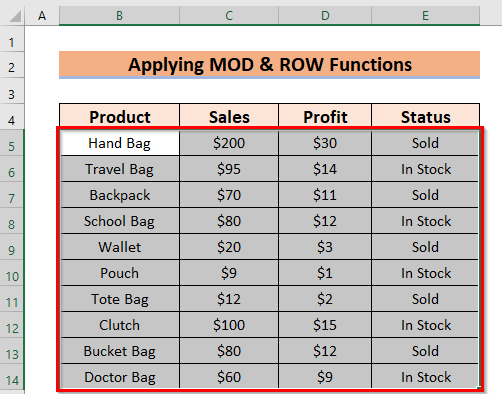
- اوس، له کور څخه ټب >> تاسو باید د مشروط فارمټینګ کمانډ ته لاړشئ.
- بیا، تاسو اړتیا لرئ د فورمول پلي کولو لپاره نوی اصول انتخاب غوره کړئ.
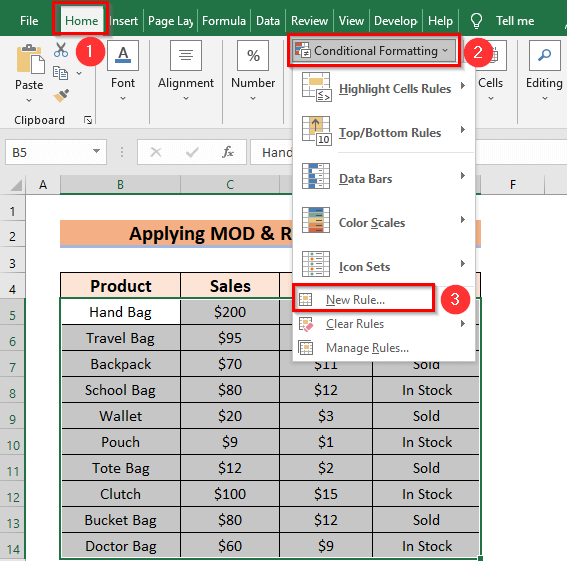
په دې وخت کې به د نوی فارمیټینګ اصول په نوم یو ډیالوګ بکس راښکاره شي.
- اوس، له دې ډیالوګ بکس >> تاسو باید وټاکئ یو فارمول وکاروئ ترڅو معلومه کړئ چې کوم حجرې فارمیټ کړئ.
- بیا، تاسو اړتیا لرئ لاندې فورمول په د فارمیټ ارزښتونو کې ولیکئ چیرې چې دا فورمول ریښتیا وي: box.
=MOD(ROW(),2)
- له هغې وروسته، د شکل مینو ته لاړ شئ.

د فورمول ماتول
- دلته ROW فنکشن به د قطارونو شمیره حساب کړي.
- د MOD فنکشن به پاتې د ویشلو وروسته بیرته راولي.
- نو , MOD(ROW(),2)-> شي 1 یا 0 ځکه چې ویشونکی دی 2 .
- په پای کې، که آؤټپټ دی 0 نو هلته به نه ډکول رنګ وي.
پهدا ځل به د حجرو فارمیټ په نوم یو ډیالوګ بکس ښکاره شي.
- اوس، د Fill اختیار څخه >> تاسو باید هر رنګ غوره کړئ. دلته، ما انتخاب کړی دی شین، ایکسنټ 6، روښانه 40٪ . په دې حالت کې، هڅه وکړئ چې کوم رڼا رنګ غوره کړئ. ځکه چې تیاره رنګ ممکن داخل شوي معلومات پټ کړي. بیا، تاسو اړتیا لرئ د د فونټ رنګ بدل کړئ.
- بیا، تاسو باید د جوړښت پلي کولو لپاره ښه فشار ورکړئ.
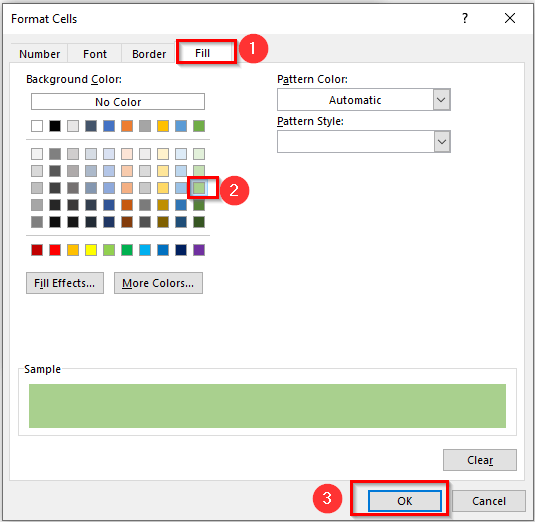
- له هغې وروسته، تاسو باید د نوي فارمیټ کولو اصول ډیالوګ بکس کې ښه فشار ورکړئ. دلته، تاسو کولی شئ سمدلاسه نمونه په مخکتنه بکس کې وګورئ.
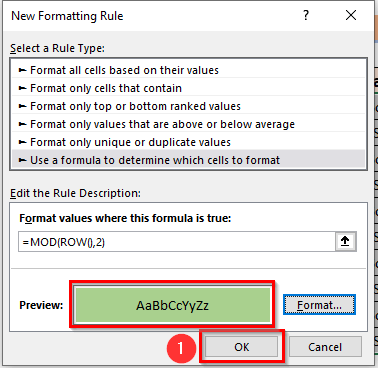
په پای کې، تاسو به د بدیل قطار سره پایله ترلاسه کړئ. رنګونه .
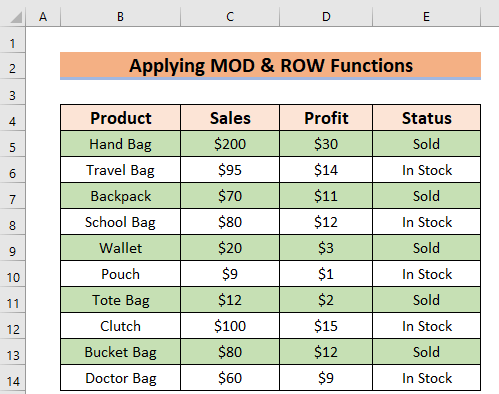
نور ولولئ: د بدیل قطار رنګ په Excel کې د ګروپ پراساس (6 میتودونه)
2. د ISEVEN او ROW فنکشنونو کارول
اوس، زه به تاسو ته د ISEVEN او ROW فنکشنونو کارول وښیم چې په بدیل قطار رنګونو کې له جدول پرته Excel. مرحلې پخوانۍ میتود ته ورته دي.
- لومړی، تاسو باید د نوی فارمیټینګ اصول <د خلاصولو لپاره میتود-3.1 تعقیب کړئ. 2>کړکۍ.
- دوهم، د دې ډیالوګ بکس څخه >> تاسو باید یو فارمول وکاروئ ترڅو معلومه کړئ چې کوم حجرې فارمیټ کوي.
- دریم، تاسو اړتیا لرئ لاندې فورمول په د فارمیټ ارزښتونو کې ولیکئ چیرې چې دا فورمول ریښتیا وي: بکس.
=ISEVEN(ROW())
- په نهایت کې، لاړ شئ فورمیټ مینو.
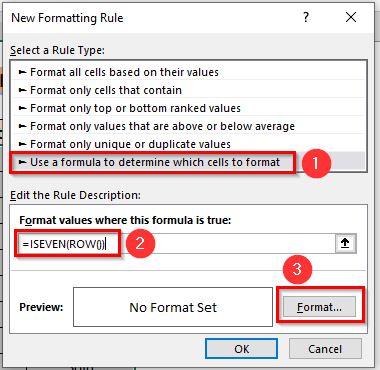
د فورمول ماتول
- دلته، د ISEVEN فنکشن به True بیرته راستانه شي که چیرې ارزښت یو حتی شمیره وي.
- د ROW فنکشن به د قطارونو شمیره .
- نو، که چیرې د قطار شمیره طاق وي نو د ISEVEN فنکشن به FALSE بیرته راشي. د پایلې په توګه به هیڅ ډک رنګ نه وي.
په دې وخت کې، د ډیالوګ بکس چې نوم یې د حجرو بڼه ښکاره کیږي.
- اوس، د Fill اختیار څخه >> تاسو باید هر رنګ غوره کړئ. دلته، ما انتخاب کړی دی طلا، ایکسنټ 4، روښانه 60٪ . همدارنګه، تاسو کولی شئ لاندې جوړښت په نمونه بکس کې وګورئ. په دې حالت کې، هڅه وکړئ چې کوم رڼا رنګ غوره کړئ. ځکه چې تیاره رنګ ممکن داخل شوي معلومات پټ کړي. بیا، تاسو اړتیا لرئ د د فونټ رنګ بدل کړئ.
- بیا، تاسو باید د جوړښت پلي کولو لپاره ښه فشار ورکړئ.
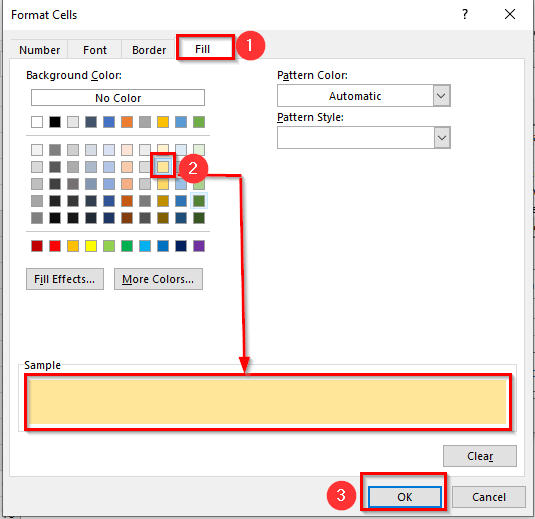
- له هغې وروسته، تاسو باید د نوي فارمیټ کولو اصول ډیالوګ بکس کې ښه فشار ورکړئ. دلته، تاسو کولی شئ سمدلاسه نمونه په مخکتنه بکس کې وګورئ.
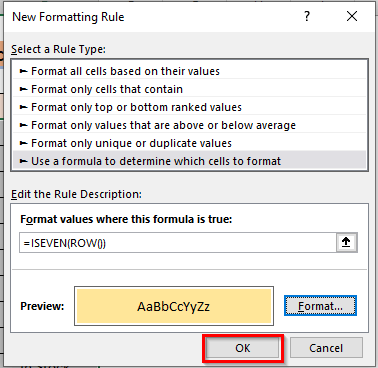
په نهایت کې، تاسو به د بدیل قطار سره پایله وګورئ رنګونه .
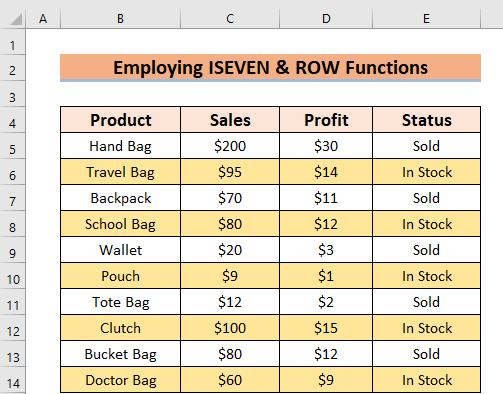
نور ولولئ: په Excel کې د هر بل قطار سیوري کولو څرنګوالی (3 لارې)
ورته لوستل
- څنګه یو بل کاري کتاب خلاص کړئ او د Excel VBA سره ډیټا کاپي کړئ
- [فکس شوی!] د څيز کاري کتابونو د خلاصولو طريقه ناکامه شوه (4حلونه)
- د حجرو ارزښتونو سره د صفونو ډکولو لپاره ایکسل VBA (4 مناسب مثالونه)
- څنګه د کاري کتاب خلاصول او د VBA په کارولو سره میکرو چلول (4) مثالونه)
- د ایکسل VBA په کارولو سره د فایل لارې لپاره لټون وکړئ (3 مثالونه)
4. د ترتیب سره د فورمول کارول د فلټر کمانډ
تاسو کولی شئ د ترتیب او ترتیب سره یو فارمول وکاروئ. فلټر کمانډ ته په Excel کې د بدیل قطار رنګونه پرته له جدول . سربیره پردې، زه به په فورمول کې MOD ، IF ، او ROW افعال وکاروم. ګامونه لاندې ورکړل شوي دي.
مرحلې:
- لومړی، تاسو باید یو سیل وټاکئ، چیرې چې تاسو غواړئ محصول وساتئ. ما د F5 حجره غوره کړې ده.
- دوهم، په F5 حجره کې اړونده فورمول وکاروئ.
=MOD(IF(ROW()=2,0,IF(E5=E4,F4, F4+1)), 2) 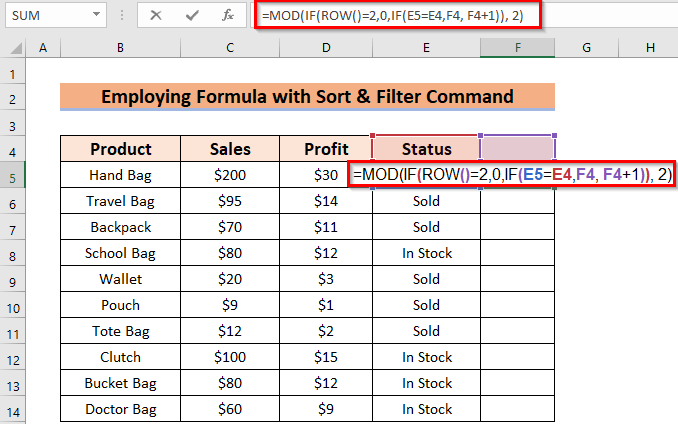
فورمول ماتول
- دلته، IF( E5=E4,F4, F4+1)–> دا یو منطقي ازمایښت دی چیرې چې که د E5 سیل ارزښت د E4 سره مساوي وي cell بیا دا به د F4 سیل ارزښت بیرته راولي که نه نو دا به د F4 سیل ارزښت سره 1 زیاتوالی ورکړي.
- آؤټ پوټ: 1 13>
- بیا، د ROW() فنکشن به د قطارونو شمیره حساب کړي 2>.
- پایښت: 5 13>
- IF(5=2,0,1)–> دا منطقي ازموینه وايي که 5 د 2 سره مساوي وي نو دا به بیرته راګرځي 0 که نه نو دا به بیرته راشي 1 .
- آؤټ پوټ: 1 13>
- د MOD فنکشن به پاتې د ویشلو وروسته بیرته راستانه کړئ.
- په پای کې، MOD(1,2)-> کیږي.
- آؤټ پوټ: 1 13>
- له هغې وروسته، تاسو باید د ترلاسه کولو لپاره ENTER فشار ورکړئ پایله.
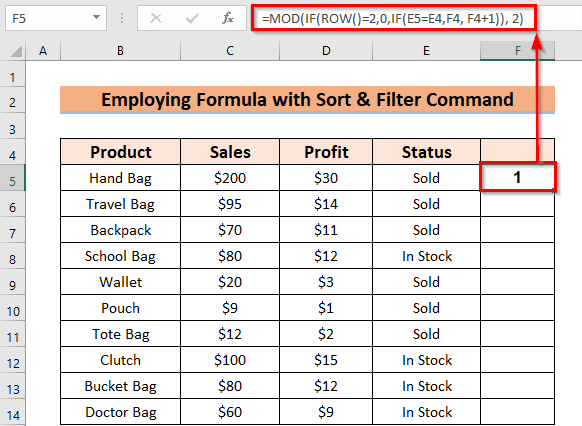
- وروسته، تاسو باید د اړونده ډیټا د اتومات ډکولو نښه د ډکولو نښه کش کړئ په پاتې حجرو کې F6:F14 .
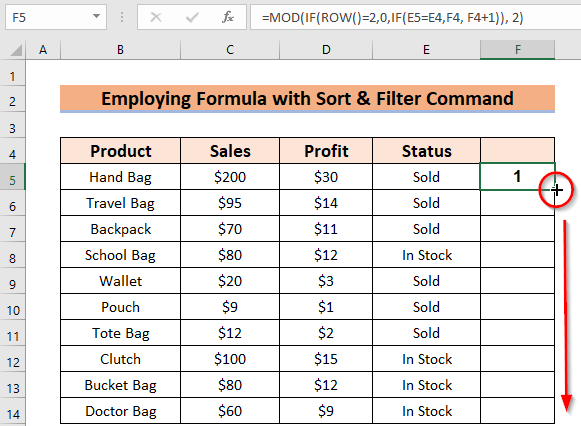
په دې وخت کې به تاسو لاندې پایله وګورئ.
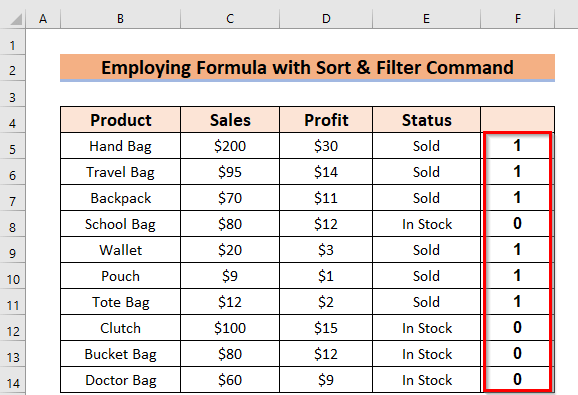
- اوس، د معلوماتو حد وټاکئ. دلته، ما انتخاب کړی دی B4:F14 .
- بیا، د کور ربن څخه >> ترمیم ټب ته لاړ شئ. 12> بیا، د ترتیب او ترتیب څخه. فلټر خصوصیت >> تاسو باید د فلټر اختیار غوره کړئ. دلته، تاسو کولی شئ د کیبورډ تخنیک پلي کړئ CTRL+SHIFT+L.
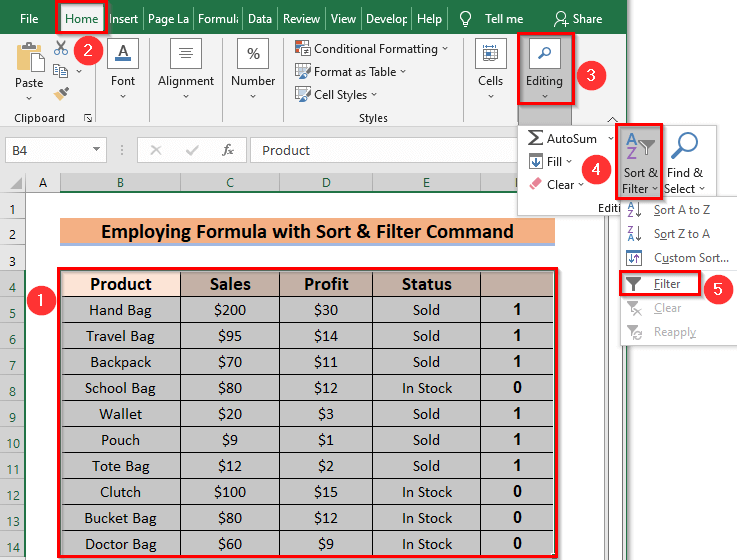
په دې وخت کې به تاسو لاندې حالت وګورئ.
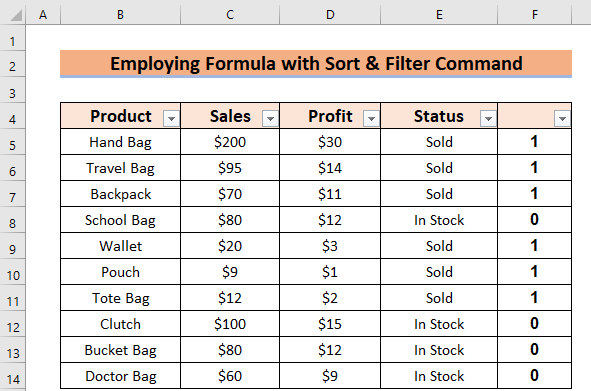
- اوس، تاسو باید په ډراپ-ډاون تیر باندې کلیک وکړئ F کالم.
- بیا، غوره کړئ 1 او انتخاب کړئ 0.
- په پای کې، فشار ورکړئ ښه .
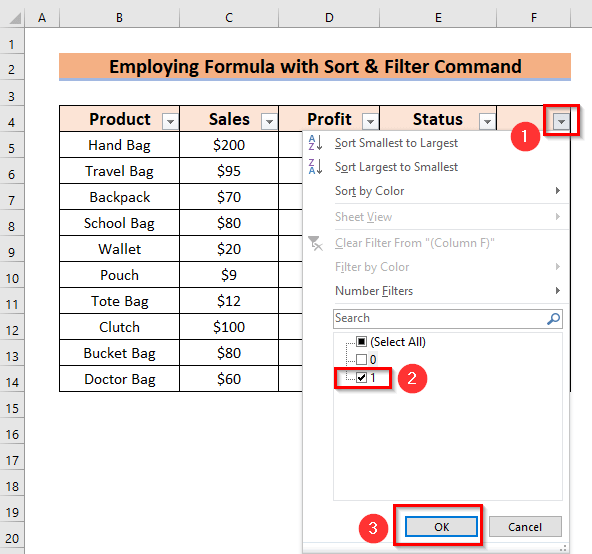
وروسته به تاسو لاندې فلټر شوي محصول وګورئ.
41>
<11 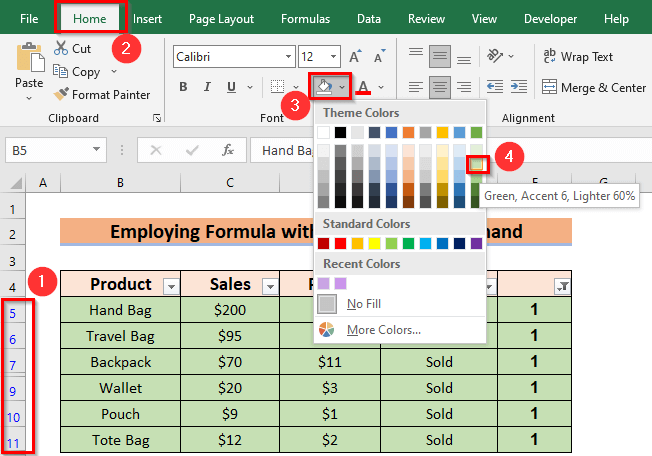
- اوس، د فلټر لرې کولو لپاره ځانګړتیا، د کور ربن څخه >> ترمیم ټب ته لاړ شئ. 12> بیا، د ترتیب او ترتیب څخه. فلټر خصوصیت >> تاسو باید بیا د فلټر اختیار غوره کړئ.
- که نه نو، تاسو کولی شئ د فلټر ځانګړتیا لرې کولو لپاره CTRL+SHIFT+L فشار ورکړئ.
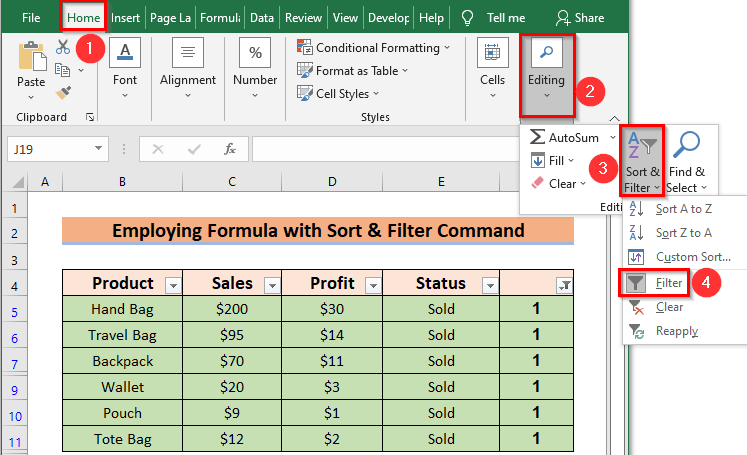
په نهایت کې، تاسو به د ورته قطار رنګونو د ورته حالت لپاره پایله وګورئ.
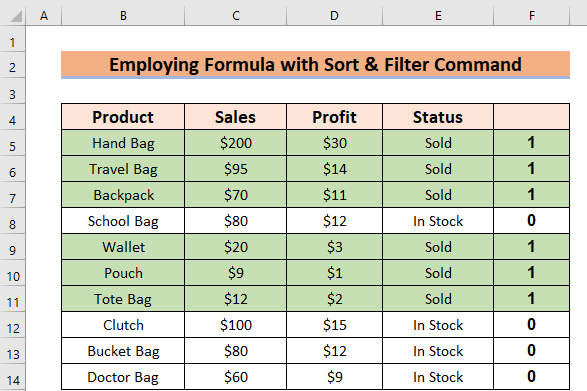
5. د جدول پرته په Excel کې د متبادل قطار رنګونو لپاره د VBA کوډ کارول
تاسو کولی شئ د VBA کوډ د متبادل قطار رنګونو لپاره کاروئ په Excel کې پرته له جدول . ګامونه لاندې ورکړل شوي دي.
مرحلې:
- لومړی، تاسو باید د Developer ټب >> بیا بصری اساس انتخاب کړئ.
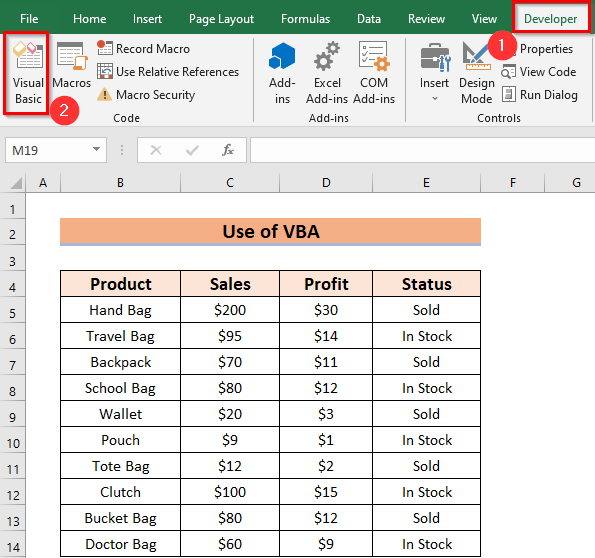
- اوس، د Insert ټب څخه >> موډل وټاکئ.
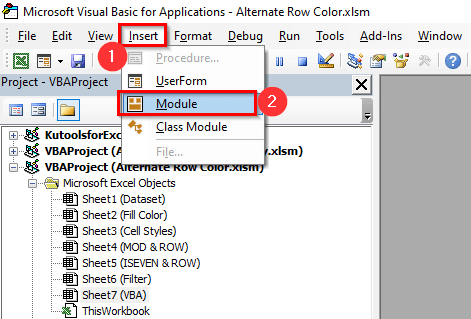
- لاندې کوډ په ماډل کې ولیکئ.
3855
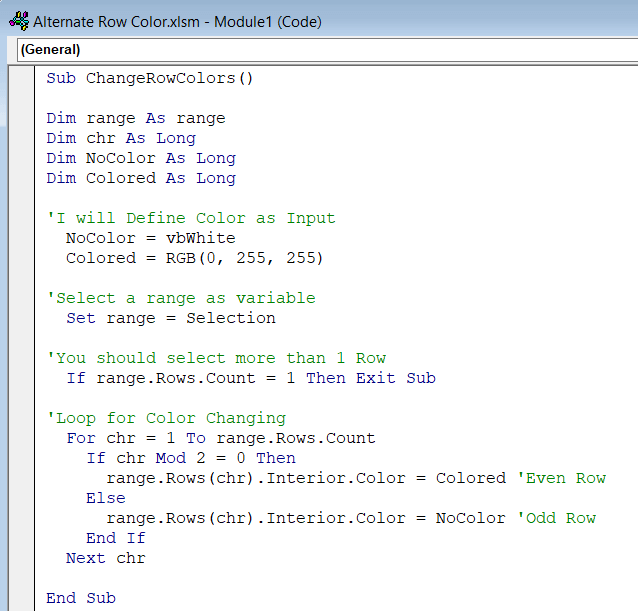
د کوډ ماتول
- دلته ما یو فرعي پروسیجر جوړ کړی دی <2 ChangeRowColors نومول شوی.
- بیا، ځینې متغیرونه رینج د رینج په توګه اعلان کړئ ترڅو رینج ته زنګ ووهي. chr لکه اوږد ؛ NoColor لکه اوږد ؛ رنګ شوی لکه اوږد .
- دلته، RGB (0, 255, 255) یو روښانه رنګ دی چې Aqua نومیږي.
- بیا، د انتخاب ملکیت به د شیټ څخه سلسله غوره کړي.
- له هغې وروسته، ما یو استعمال کړ. د هر لوپ لپاره د رنګ په هر بدیل ټاکل شوي قطار کې د منطقي ازموینې سره د VBA IF بیان په کارولو سره.
- اوس، کوډ محفوظ کړئ بیا بیرته ایکسیل فایل ته لاړ شئ.
48>
- له هغې وروسته، حد غوره کړئ B5:E14 .
- بیا، د Developer ټب څخه >> ماکرو وټاکئ.
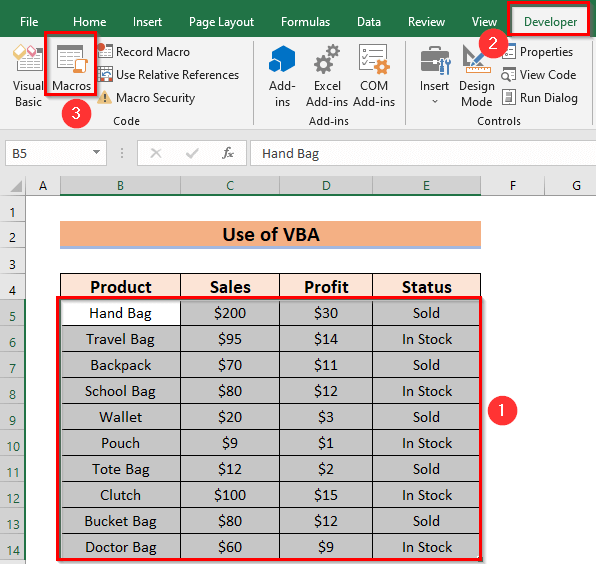
- پدې وخت کې، ماکرو (ChangeRowColors) وټاکئ او په <1 کلیک وکړئ>چلول .
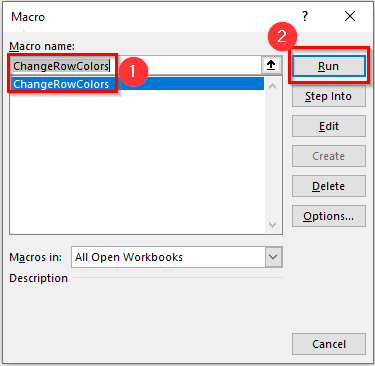
په نهایت کې، تاسو به د بدیل قطار رنګونو سره پایله وګورئ.
51>
نور ولولئ: د VBA کوډ ګړندی چلولو څرنګوالی (15 مناسبې لارې)
💬 هغه شیان چې په یاد ولرئ
- کله چې تاسو لرئ ډیری ډیټا بیا تاسو باید وکاروئ میتود 3 (مشروط فارمیټینګ) یا میتود 5 (VBA کوډ) . دا به ستاسو وخت بدیل قطار رنګونو ته خوندي کړي.
- د یو کوچني ډیټاسیټ په حالت کې ، تاسو کولی شئ په اسانۍ سره میتود 1 (د رنګ ډک کړئ) یا میتود 2 وکاروئ (د حجرو سټایلونه).
- سربیره پردې، کله چې تاسو غواړئ ورته ډیټا رنګ کړئ یا یو څه ترتیب کړئ نو تاسو باید میتود 4 (ترتیب او فلټر) وکاروئ .
د تمرین برخه
اوس، تاسو کولی شئ تشریح شوي میتود پخپله تمرین کړئ.
52>
پایله
زه هیله لرم چې تاسو دا مقاله ګټوره وموندله. دلته، زه لرم

